适用于 Windows 的 Citrix Workspace 应用程序 2402 LTSR
了解适用于 Windows 的 Citrix Workspace 应用程序 2402 LTSR 的新增功能和增强功能。
重要:
- Citrix Enterprise Browser 可以作为兼容组件与 Citrix Workspace 应用程序 LTSR 一起使用。但是,默认不安装此组件。 要安装 Citrix Enterprise Browser,请在命令行安装过程中添加安装开关
InstallEmbeddedBrowser=Y或Addlocal参数CitrixEnterpriseBrowser。- 有关安装浏览器内容重定向的信息,请参阅浏览器内容重定向。
2402 LTSR 中的新增功能
下面是适用于 Windows 的 Citrix Workspace 应用程序 2402 LTSR 中提供的功能列表。
注意:
有关新加载项和打包变更的信息,请参阅新加载项和打包。
-
- 云混合启动的可持续发展计划
- 增强了单点登录的域直通(增强型 SSO)
- 支持 Windows 上的面向 Storebrowse 的高级 NetScaler 策略
- Chromium Embedded Framework 的版本升级
- 为 Citrix 安装 Microsoft Teams VDI 插件
- 在会议中共享系统音频(技术预览版)
- 隐藏最终用户的“故障排除”选项
-
App Protection
- Citrix Endpoint Analysis
- Citrix Enterprise Browser
- 访问 Web 站点时的安全指示器
- [Citrix Enterprise Browser 在 Global App Configuration Service 中引入了其他设置](#Citrix Enterprise Browser 在 Global App Configuration Service 中引入了其他设置)
-
2309
- .NET 的其他必备条件
- 增强的虚拟应用程序和桌面启动体验
- 在 Citrix Workspace 应用程序的系统托盘中添加了“故障排除”选项
- 来自 Citrix Workspace 应用程序中的可持续发展计划
- 用于使用命令行界面配置键盘布局同步的命令
- 用于清理和安装 Citrix Workspace 应用程序的命令
- 优化的 Microsoft Teams 的更新
- App Protection
- Citrix Enterprise Browser
-
- 添加了对在经过优化的 Microsoft Teams 中播放短音的支持
- Citrix Enterprise Browser
-
- 增强的虚拟应用程序和桌面启动体验
- 跟踪 Storebrowse 命令状态
- 支持 StoreFront 应用商店的新式验证方法
- 在 Azure AD 中支持 200 多个组
- App Protection
- Citrix Enterprise Browser
- 2303
- 2302
- 2206
- 2204.1
2402 LTSR(初始版本)
云混合启动的可持续发展计划
注意:
此功能以前适用于从 Citrix Workspace 应用程序 2309 及更高版本进行的本机启动(云端和本地)。
自 Citrix Workspace 应用程序 2402 版本起,此功能适用于在云端的混合启动。启用此功能后,当用户关闭虚拟桌面时,系统会提示您注销桌面会话。如果有 Windows 操作系统策略用于在没有用户登录时关闭 VM,则此功能有助于节省能源。还可以自定义在 Save energy(节能)屏幕中显示的文本。有关详细信息,请参阅云混合启动的可持续发展计划。
增强了单点登录的域直通(增强型 SSO)
以前,适用于 Windows 的 Citrix Workspace 应用程序仅支持 SSON 或域直通身份验证,以便使用用户凭据单点登录到 Citrix Virtual Apps and Desktops 环境。这种身份验证使用户能够在其设备上对域进行身份验证并使用其虚拟应用程序和桌面,而无需再次重新进行身份验证。
在此版本中,Citrix Workspace 应用程序支持增强的域直通功能,这是一种新的 SSO 方法。它利用 Kerberos 身份验证而非用户凭据。用户现在可以使用集成 Windows 身份验证登录 Citrix Virtual Apps and Desktops 和 StoreFront。有关详细信息,请参阅增强了单点登录的域直通(增强型 SSO)。
支持 Windows 上的面向 Storebrowse 的高级 NetScaler 策略
适用于 Windows 的 Citrix Workspace 应用程序现在支持使用 Storebrowse 的 NetScaler Gateway 上的高级策略。支持的身份验证协议为 LDAP 身份验证。Storebrowse 是一款在客户端与服务器之间进行交互的命令行实用程序。它用于对 StoreFront 中的所有操作以及向 Citrix Gateway 进行身份验证。有关详细信息,请参阅 Storebrowse。
注意:
Windows 上的 Storebrowse 不支持 nFactor 身份验证协议。
为 Citrix 安装 Microsoft Teams VDI 插件
现在,您可以使用以下选项之一在安装 Citrix Workspace 应用程序过程中安装 Microsoft Teams VDI 插件。
注意:
有关与 VDI 的版本兼容性和配置详细信息,请参阅 Microsoft Teams 2.1 supported for VDI/DaaS(VDI/DaaS 支持 Microsoft Teams 2.1)和 New Teams VDI requirements(新 Teams VDI 要求)。
共享系统音频 [技术预览版]
现在,您可以与会议参与者共享 VDA 上播放的音频。选择包括计算机声音选项,让您的会议更具吸引力。您需要通过注册表启用此功能,方法是将 HKEY_CURRENT_USER\Software\Citrix\HDXMediaStream\EnableSystemAudio (DWORD) 设置为 1。
对于最终用户,默认情况下未启用此选项,必须先将其打开,然后才能共享自己的屏幕。
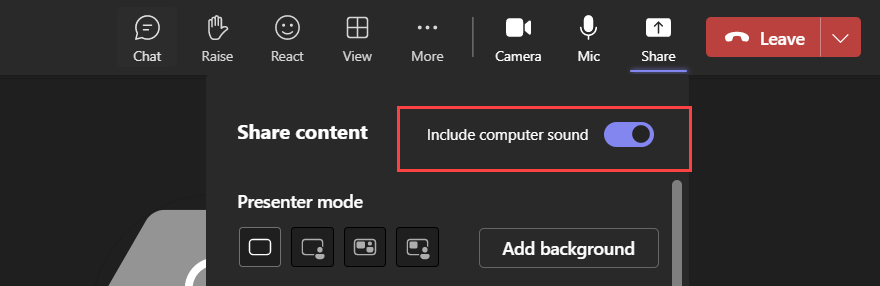
限制
- 共享包含 RAVE 和 BCR 重定向的应用程序或选项卡的屏幕时,无法使用此功能共享音频。
- 只有已发布的桌面支持此功能。
注意:
此功能仅在 Microsoft Teams 推出将来的更新后可用。
隐藏最终用户的“故障排除”选项
管理员现在可以使用 GPO 编辑器为其最终用户隐藏“故障排除”选项。启用此设置后, 系统托盘上最终用户以前可以看到的“故障排除”选项将被隐藏。有关详细信息,请参阅为最终用户隐藏“故障排除”选项。
弃用 PNAgent 支持
自本版本起,弃用了对用于连接到应用商店的 XenApp Services URL(又称为 PNAgent)的支持。使用 Citrix Workspace 应用程序通过应用商店 URL 连接到应用商店。有关参考,请参阅:
Chromium Embedded Framework 的版本升级
Chromium Embedded Framework (CEF) 的版本已升级到 120。此版本升级有助于解决安全漏洞。
App Protection
屏幕捕获允许列表
如果 Citrix Workspace 应用程序、Virtual Apps and Desktops 或 SaaS 应用程序启用了 App Protection 防屏幕捕获策略,您将无法使用任何屏幕捕获工具捕获其屏幕。
但是,从适用于 Windows 的 Citrix Workspace 应用程序 2402 版本起,“屏幕捕获允许列表”功能允许您向屏幕捕获允许列表中添加应用程序。通过此功能,您可以使用允许列出的应用程序并捕获通过 App Protection 防屏幕捕获策略启用的资源的屏幕。有关详细信息,请参阅屏幕截图允许列表。
进程排除列表
当您在设备上启动任何进程或应用程序时,如果启用了 App Protection,App Protection DLL 会注入到每个进程中。有时,由于 DLL 的兼容性问题,这可能会导致进程或应用程序无法运行。
自适用于 Windows 的 Citrix Workspace 应用程序 2402 版本起,您可以将任何进程添加到进程排除列表中,以避免将 App Protection DLL 注入到该特定进程中,并从 App Protection DLL 的存在导致的任何兼容性问题中恢复。有关详细信息,请参阅进程排除列表。
USB 过滤器驱动程序排除列表
有时,当您在 Citrix Workspace 应用程序中使用游戏键盘等专用外部键盘时,App Protection USB 过滤器驱动程序可能会导致出现兼容性问题并阻止您使用该键盘。
自适用于 Windows 的 Citrix Workspace 应用程序 2402 版本起,USB 过滤器驱动程序排除列表功能允许您使用设备供应商 ID 和产品 ID 排除与 Citrix Workspace 应用程序存在兼容性问题的任何 USB 设备。有关详细信息,请参阅 USB 过滤器驱动程序排除列表。
Citrix Enterprise Browser
此版本的 Citrix Enterprise Browser 与适用于 Windows 的 Citrix Workspace 应用程序 2402 一起安装,它基于 Chromium 版本 122。
访问 Web 站点时的安全指示器
现在,当用户访问任何 Web 站点时,Citrix Enterprise Browser 会在地址栏上显示一个安全指示器。该指示器旨在告知用户 Web 站点的安全方面,例如它是否是内部站点或者是否存在任何潜在的安全限制。单击该指示器时,它会提供更多信息。该指示器默认显示在 Enterprise Browser 上,增强了用户体验。
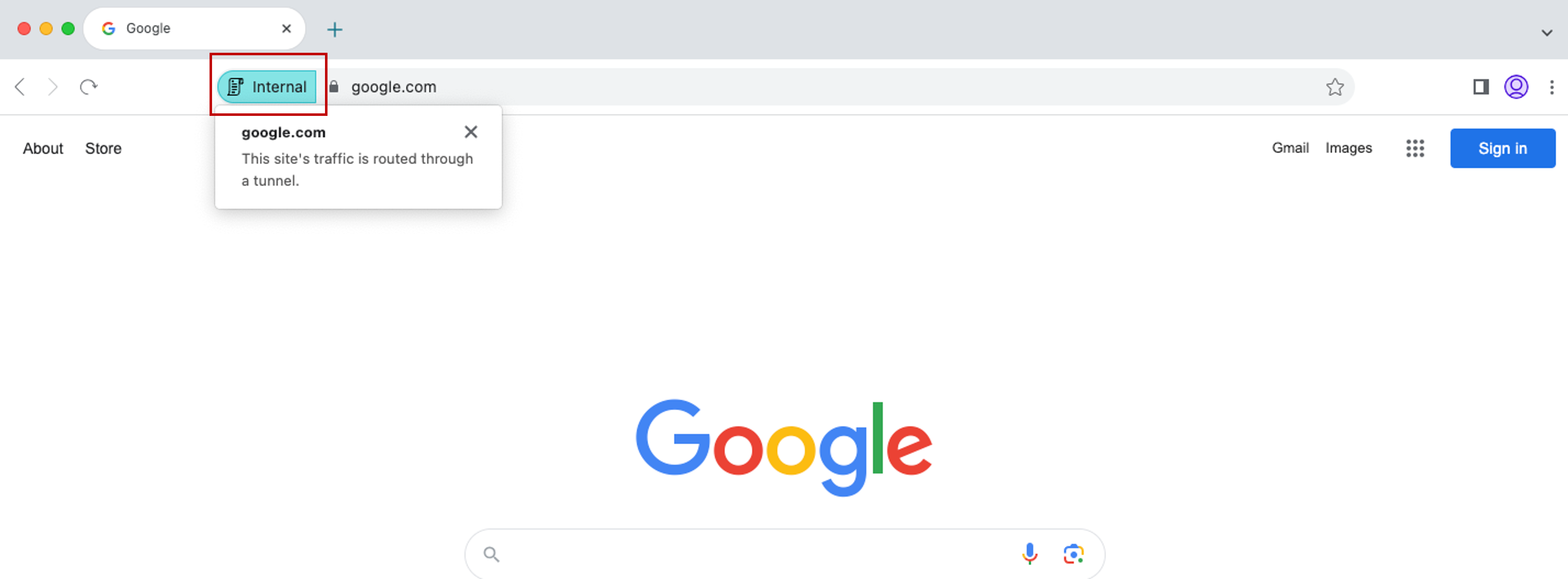
Citrix Enterprise Browser 在 Global App Configuration Service 中引入了其他设置
已将其他设置添加到 Global App Configuration Service (GACS) 中,用于配置 Citrix Enterprise Browser。
- Enable autofill address(启用自动填充地址)- 允许管理员启用或禁用地址的自动填充建议。
- Enable autofill credit card(启用自动填充信用卡)- 允许管理员启用或禁用信用卡信息的自动填充建议。
- Auto launch protocols from origins(从源自动启动协议)- 允许管理员指定协议列表,这些协议可以在不提示用户的情况下从列出的源启动外部应用程序。
- Enable command-line flag security warnings(启用命令行标志安全警告)- 允许管理员显示或隐藏安全警告,这些警告在潜在危险的命令行标志尝试启动 Enterprise Browser 时出现。
- Manage default cookies setting(管理默认 cookie 设置)- 允许管理员管理 Web 站点的 cookie。
- Manage default pop-ups setting(管理默认弹出窗口设置)- 允许管理员管理 Web 站点中的弹出窗口。
- Extension install sources(扩展程序安装来源)- 允许管理员为用户指定有效的来源以安装扩展程序、应用程序和主题。
- Disable lookalike warning pages(禁用相似的警告页面)- 允许管理员指定在用户访问该域中的页面时不显示相似的警告页面的首选域。
- Enable payment method query(启用付款方法查询)- 允许管理员允许 Web 站点检查用户是否保存了付款方法。
- Manage saving browser history(管理保存浏览器历史记录)- 允许管理员管理 Enterprise Browser 历史记录的保存。
- Manage search suggestion(管理搜索建议)- 允许管理员在 Enterprise Browser 的地址栏中启用或禁用搜索建议。
- Enable export bookmark(启用导出书签)- 允许管理员启用用于在 Enterprise Browser 中导出书签的选项。
- Force ephemeral profiles(强制使用临时配置文件)- 允许管理员在用户关闭 Enterprise Browser 时清除或保留用户配置文件数据。
有关详细信息,请参阅 Citrix Enterprise Browser 文档中的通过 Global App Configuration Service 管理 Citrix Enterprise Browser 页面。
有关示例 JSON 数据的详细信息,请参阅 JSON 数据示例。
Citrix Endpoint Analysis
在本版本中,EPA 客户端与 Citrix Workspace 应用程序安装程序捆绑在一起。要安装客户端,必须使用命令行选项 InstallEPAClient 安装 Citrix Workspace 应用程序。
示例:./CitrixworkspaceApp.exe InstallEPAClient
注意:
默认情况下未安装 EPA。
在本版本中,打包的 EPA 版本为 23.11.1.20。
早期版本中包含的功能
此版本支持适用于 Windows 的 Citrix Workspace 应用程序版本 2204.1 到 2311.1 中包含的功能,如下所列。
2311.1
本版本中增加了以下功能:
- Citrix Workspace 应用程序的新安装程序简介
- 支持在云应用商店中使用活动管理器
- 自动选择视频编解码器
- 音频的丢失容忍模式
- 会话启动时同步多个键盘
- 提高了 BCR 的性能
- Chromium Embedded Framework 的版本升级
- 有关 App Protection 文件名的重要更新
- Citrix Enterprise Browser
注意:
自适用于 Windows 的 Citrix Workspace 应用程序 2311.1 版本起,弃用了基于 Internet Explorer 的浏览器内容重定向。备用选项是使用基于 Google Chrome 的浏览器内容重定向。
Citrix Workspace 应用程序的新安装程序简介
Citrix Workspace 应用程序安装程序的用户界面经过了改进,提供了简单的新式外观以及更加出色的用户体验。默认情况下,新安装程序处于启用状态。
必备条件:
.Net Desktop Runtime 6.0.20 或更高版本是新安装程序的额外必备条件。有关其他要求,请参阅系统要求部分。
默认情况下,新安装程序处于启用状态。有关详细信息,请参阅基于用户界面的安装。
注意:
自适用于 Windows 的 Citrix Workspace 应用程序 2311.1 版本起,
TrolleyExpress替换为CWAInstaller-<date and timestamp>。例如,日志记录在C:\Program Files (x86)\Citrix\Logs\CTXWorkspaceInstallLogs-20231225-093441位置。
支持在云应用商店中使用活动管理器
适用于 Windows 的 Citrix Workspace 应用程序支持活动管理器功能。此功能允许最终用户在一个位置查看其所有活动的应用程序和桌面会话并与之交互。要在活动管理器中查看活动的会话,请单击活动管理器图标。通过单击“活动管理器”中相应的省略号 (…) 按钮,可以在应用程序或桌面上执行以下操作:
- 注销:从当前会话注销。会话中的所有应用程序都将关闭,所有未保存的文件都将丢失。
- 断开连接:远程会话将断开连接,但应用程序和桌面在后台处于活动状态。
- 重新启动:关闭桌面并重新启动。
- 关闭:关闭断开连接的桌面。
- 强制退出:如果出现技术问题,请强制关闭您的桌面。
- 单击 X 按钮从活动管理器终止活动的应用程序会话。
有关详细信息,请参阅活动管理器。
注意:
仅当启用了新 Workspace 体验时,此功能才在适用于 Windows 的 Citrix Workspace 应用程序中可用。
自动选择视频编解码器
在此版本中,适用于 Windows 的 Citrix Workspace 应用程序现在会自动检测要使用的最佳视频编解码器。在安装适用于 Windows 的 Citrix Workspace 应用程序过程中,将评估端点的解码功能。根据此信息,适用于 Windows 的 Citrix Workspace 应用程序会在会话启动时选择与 VDA 一起使用的最佳编解码器。视频编解码器的评估顺序如下所示:
- AV1
- H.265
- H.264
使用视频编解码器进行压缩策略设置为以下选项之一时,此功能可用:
- 偏好时使用
- 针对整个屏幕
- 针对主动变化的区域
有关使用视频编解码器进行压缩策略的详细信息,请参阅使用视频编解码器进行压缩。
自动选择仅适用于这些编解码器的 YUV 4:2:0 变体。YUV 4:2:0 使用较少的带宽,降低了质量。如果将视觉质量策略设置设为无损构建或始终无损,并且允许视觉无损策略设置为已启用,则会禁用视频编解码器的自动选择,改为使用 YUV 4:4:4 H.264 或 H.265。
有关这些策略的详细信息,请参阅以下内容:
默认情况下启用此功能。
有关详细信息,请参阅自动选择视频编解码器。
H.265
Citrix Workspace 应用程序支持使用 H.265 视频编解码器进行远程图形和视频的硬件加速。VDA 和 Citrix Workspace 应用程序必须支持并启用 H.265 视频编解码器。
自 Citrix Workspace 应用程序 2311.1 起,随着自动选择视频编解码器功能的引入,此功能将自动启用。
有关详细信息,请参阅 H.265 文档。
AV1
Citrix Workspace 应用程序支持使用 AV1 视频编解码器进行远程图形和视频的硬件加速。VDA 和 Citrix Workspace 应用程序必须支持并启用 AV1 视频编解码器。
自 Citrix Workspace 应用程序 2311.1 起,随着自动选择视频编解码器功能的引入,此功能将自动启用。
有关详细信息,请参阅 AV1 文档。
音频的丢失容忍模式
在本版本中,Citrix Workspace 应用程序支持用于音频重定向的丢失容忍模式(EDT 有损)。当用户通过高延迟和高数据包丢失率的网络进行连接时,此功能改进了实时流技术推送的用户体验。
您需要使用 VDA 版本 2311 或更高版本。默认情况下,适用于 Windows 的 Citrix Workspace 应用程序中启用了此功能。但是,它在 VDA 上处于禁用状态。
有关详细信息,请参阅音频的丢失容忍模式文档。
会话启动时同步多个键盘
以前,会话在全屏模式下启动后,只有客户端上的活动键盘与 VDA 同步。在这种情况下,如果您在 Citrix Workspace 应用程序上配置了仅同步一次 - 在会话启动时,并且必须切换到其他键盘,则必须手动将键盘安装在远程桌面上。同样,如果您在 Citrix Workspace 应用程序上配置了允许动态同步,并且必须切换到窗口模式,请更改客户端上的键盘,然后移回全屏模式。
在此版本中,会话在全屏模式下启动后,客户端上所有可用的键盘都将与 VDA 同步。会话再全屏模式下启动后,您可以从客户端上已安装或可用的键盘列表中选择所需的键盘。
有关详细信息,请参阅会话启动时同步多个键盘文档。
提高了 BCR 的性能
以前,BCR 使用客户端磁盘空间缓存,并且在升级过程中不删除缓存的信息。随着时间的推移,此设置会导致使用 BCR 重定向页面时出现更高的磁盘空间使用量和不一致的行为。
在此版本中,为了解决此问题,BCR 使用了内存中缓存。此增强功能有助于提高 BCR 的性能。
默认情况下,此功能处于禁用状态。
有关详细信息,请参阅提高了 BCR 的性能。
Chromium Embedded Framework 的版本升级
Chromium Embedded Framework (CEF) 的版本已升级到 117。此版本升级有助于解决安全漏洞。
有关 App Protection 文件名和驱动程序名称的重要更新
自适用于 Windows 的 Citrix Workspace 应用程序 2311.1 起,以下文件和驱动程序名称更新如下:
| 现有名称 | 新名称 |
|---|---|
EntryProtect.dll |
ctxapdotnet.dll |
entryprotect.sys |
ctxapdriver.sys |
epclient32.dll |
ctxapclient32.dll |
epclient64.dll |
ctxapclient64.dll |
epinject.sys |
ctxapinject.sys |
epusbfilter.sys |
ctxapusbfilter.sys |
entryprotectdrv |
ctxapdriver |
epinject6 |
ctxapinject |
这些文件默认安装在 %ProgramFiles(x86)%\Citrix\ICA Client 位置。
如果您已将上述任意文件名或驱动程序名称添加到环境中的允许列表中,请更新允许列表。
使用 HDX 进行的 Microsoft Teams 优化的背景模糊和效果的增强功能
自 Citrix Workspace 应用程序版本 2311.1 起,您可以为背景模糊和效果选择以下选项:
- 无背景效果
- 选择“背景模糊”
- 选择“背景图像”
Citrix Enterprise Browser
本版本包括基于 Chromium 版本 115 的 Citrix Enterprise Browser 版本 119.1.1.60。有关 Citrix Enterprise Browser 的详细信息,请参阅 Citrix Enterprise Browser 文档。
Citrix Enterprise Browser 在 Global App Configuration Service 中引入了其他设置
已将其他设置添加到 Global App Configuration Service (GACS) 中,用于配置 Citrix Enterprise Browser。有关详细信息,请参阅通过 GACS 管理 Citrix Enterprise Browser。
访问 Web 站点时的安全指示器
现在,当用户访问任何 Web 站点时,Citrix Enterprise Browser 会在地址栏上显示一个安全指示器。该指示器旨在告知用户 Web 站点的安全方面,例如它是否是内部站点或者是否存在任何潜在的安全限制。单击该指示器时,它会提供更多信息。该指示器默认显示在 Enterprise Browser 上,增强了用户体验。
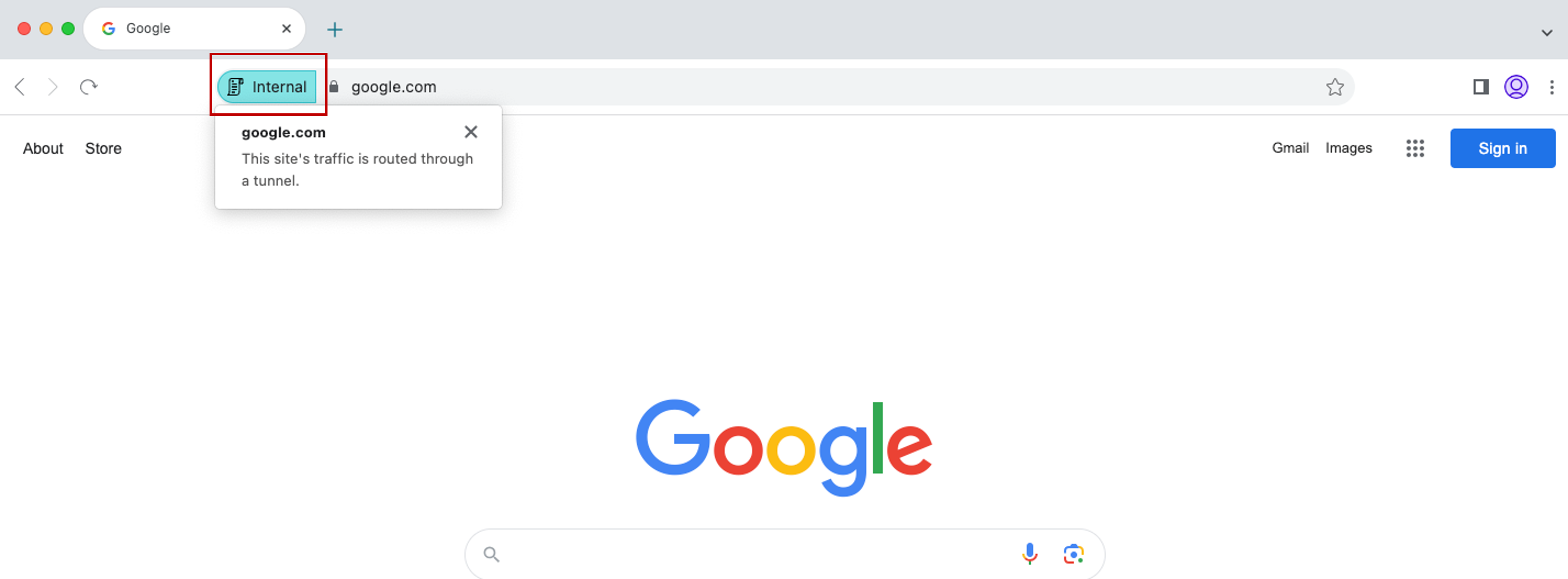
增强了用户体验
以前,当您在会话过期后尝试执行操作时,Citrix Enterprise Browser 会显示重新连接模式。自适用于 Windows 的 Citrix Workspace 应用程序 2311.1(对应于 Chromium 版本 119.1.1.60)起,不再存在重新连接模式。取而代之的是,当您在会话过期后尝试执行任何操作时,浏览器选项卡上现在会显示一个正在加载图标。
改进了水印设计
Citrix Enterprise Browser 现在采用了干扰更少的新水印设计,可提供更好的用户体验。
支持自定义浏览器扩展程序
Citrix Enterprise Browser 扩展了其扩展功能。以前,只允许使用 Chrome 网上应用店中的扩展程序。Citrix Enterprise Browser 现在允许您安全地添加自定义扩展程序。管理员可以将自定义扩展程序配置为强制列表的一部分。最终用户可以根据需要通过 citrixbrowser://extensions 或单击更多按钮下的扩展程序选项来访问和使用这些扩展程序。有关如何配置自定义扩展程序的详细信息,请参阅强制性自定义扩展程序。
通过 Global App Configuration Service 简化了 Web 和 SaaS 应用程序的 SSO
以前,使用 PowerShell 模块为 Citrix Enterprise Browser 配置单点登录 (SSO)。现在,通过这种简化的 SSO 功能,您可以使用 Global App Configuration Service (GACS) 中新引入的设置在 Citrix Enterprise Browser 中配置 SSO。管理员可以使用这一新设置为 Citrix Enterprise Browser 中的所有 Web 和 SaaS 应用程序启用 SSO。这种方法消除了对复杂 PowerShell 模块的需求。有关如何通过 GACS 管理 SSO 的详细信息,请参阅通过 Global App Configuration Service 管理 Web 和 SaaS 应用程序的单点登录。
注意:
我们建议您在修改 GACS 中的 Citrix Enterprise Browser 设置时重新启动 Citrix Workspace 应用程序。但是,您也可以等待自动刷新完成。有关从 GACS 中获取的策略的同步持续时间的详细信息,请参阅设置更新频率。
将简化的单点登录功能扩展到 StoreFront
StoreFront 现已提供单点登录 (SSO) 功能,可确保统一的 SSO 体验。使用这一新增功能时,用户无需在通过 StoreFront 访问应用程序时单独进行身份验证。为了便于使用 SSO 功能,请对 Web 和 SaaS 应用程序以及 StoreFront 使用相同的身份提供程序 (IdP)。有关如何通过 GACS 管理 SSO 的详细信息,请参阅通过 Global App Configuration Service 管理 Web 和 SaaS 应用程序的单点登录。
在 Citrix Enterprise Browser 中管理直通身份验证
直通身份验证 (PTA) 是 Azure AD Connect 的一项功能。PTA 是一种身份验证方法,使用此方法时,用户凭据将从客户端计算机传递到服务器。您永远看不到该过程,因为它在后端进行。在这种方法中,客户端计算机直接与身份验证服务器通信,以验证用户的凭据。PTA 通常在您的客户端计算机和身份验证服务器相互信任且您的客户端计算机被视为安全时使用。有关 Microsoft Azure AD 直通身份验证的详细信息,请参阅 Microsoft Entra seamless single sign-on(Microsoft Entra 无缝单点登录)。
为了便于进行直通身份验证,您需要 Windows 帐户扩展程序才能在 Enterprise Browser 中与需要基于 Azure AD 的访问权限的应用程序进行交互。管理员需要将此 Windows帐户扩展程序配置为 ExtensionInstallForcelist 下的强制性列表的一部分。有关配置强制性扩展程序的详细信息,请参阅强制性扩展程序。
增强了监视最终用户活动的功能
以前,管理员无法监视最终用户的活动,例如访问的应用程序和流量类型。自适用于 Windows 的 Citrix Workspace 应用程序 2311.1(对应于 Chromium 版本 119.1.1.60)起,您现在也可以监视这些详细信息。
- App accessed(访问的应用程序):Enterprise Browser 提供有关最终用户访问的所有应用程序的信息,前提是该应用程序在策略文档中列出。
- Traffic type(流量类型):Enterprise Browser 提供有关数据是直接发送还是通过 Secure Private Access 身份验证发送的信息。
要监视 Enterprise Browser 中的最终用户活动,请通过您的 Citrix Cloud 帐户使用 Citrix Analytics 服务。登录 Citrix Cloud 后,导航到 Analytics(分析)> Security(安全)> Search(搜索)。在该位置,您可以参考自助搜索部分下的应用程序和桌面。有关 Citrix Analytics 的详细信息,请参阅入门。
2309.1
新增功能
此版本解决了有助于改进整体性能和稳定性的问题。
Citrix Enterprise Browser
本版本包括基于 Chromium 版本 117 的 Citrix Enterprise Browser 版本 117.1.1.13。有关 Citrix Enterprise Browser 的详细信息,请参阅 Citrix Enterprise Browser 文档。
2309
新增功能
注意:
自本版本起,请确保 Microsoft Edge WebView2 Runtime 版本为 117 或更高版本。我们建议您安装最新版本以获取更新的功能以及与安全相关的修复。
本版本中增加了以下功能:
- .NET 的其他必备条件
- 增强的虚拟应用程序和桌面启动体验
- 在 Citrix Workspace 应用程序的系统托盘中添加了“故障排除”选项
- 来自 Citrix Workspace 应用程序中的可持续发展计划
- 使用命令行界面配置键盘布局同步
- 用于清理和安装 Citrix Workspace 应用程序的命令
- App Protection
- Citrix Enterprise Browser
.NET 的其他必备条件
除了 .NET Framework 4.8 外,对于具有管理员权限的 x86 和 x64 系统,Citrix Workspace 应用程序还需要 x86 版本的 .NET Desktop Runtime 6.0。有关详细信息,请参阅 .NET 要求。
增强的虚拟应用程序和桌面启动体验
注意:
自 Citrix Workspace 应用程序版本 2305.1 及更高版本起,此功能通常适用于云应用商店,自 2309 起,适用于本地应用商店。
以前,启动进度对话框对用户来说不直观。它使用户假设启动过程没有响应,并且用户关闭了对话框,因为通知消息是静态的。
改进后的应用程序和桌面启动体验信息更丰富、更新式,并且在适用于 Windows 的 Citrix Workspace 应用程序上提供了用户友好的体验。此功能有助于让用户及时了解有关启动状态的相关信息。
有关详细信息,请参阅改善了虚拟应用程序和桌面的启动体验。
在 Citrix Workspace 应用程序的系统托盘中添加了“故障排除”选项
引入故障排除选项是为了改善用户体验以及轻松地进行故障排除。可以右键单击位于屏幕右下角的系统托盘中的 Citrix Workspace 应用程序图标,然后选择故障排除对其进行访问。
“故障排除”下的可用选项如下:
- 发送反馈
- 收集日志
- 检查配置
- 重置应用程序数据
- 帮助
发送有关 Citrix Workspace 应用程序的反馈
发送反馈选项允许您通知 Citrix 在使用 Citrix Workspace 应用程序过程中可能会遇到的任何问题。您也可以发送建议,以帮助我们改善您的 Citrix Workspace 应用程序体验。
有关详细信息,请参阅在 Citrix Workspace 应用程序的系统托盘中添加了“故障排除”选项。
来自 Citrix Workspace 应用程序中的可持续发展计划
启用此功能后,当用户关闭虚拟桌面时,系统会提示您注销桌面会话。如果有 Windows 操作系统策略用于在没有用户登录时关闭 VM,则此功能可能有助于节省能源。
有关详细信息,请参阅来自 Citrix Workspace 应用程序中的可持续发展计划。
用于使用命令行界面配置键盘布局同步的命令
以前,您可以使用 GUI 或仅更新配置文件来配置键盘布局同步。在此版本中,引入了用于使用命令行界面配置键盘布局同步的新命令。
有关详细信息,请参阅使用命令行界面配置键盘布局同步。
用于清理和安装 Citrix Workspace 应用程序的命令
使用 /CleanInstall 命令清理之前卸载的所有剩余痕迹,例如文件和注册表值,然后全新安装新版本的 Citrix Workspace 应用程序。
例如:
CitrixWorkspaceApp.exe /CleanInstall
<!--NeedCopy-->
优化的 Microsoft Teams 的更新
即将推出的 Microsoft Teams 单窗口 EOL
2024 年 1 月 31 日,Microsoft 将在使用 VDI Microsoft Teams 优化时停用 Microsoft Teams 对单窗口用户界面的支持,仅支持多窗口体验。必须使用支持多窗口功能的 Citrix Virtual Apps and Desktops 和 Citrix Workspace 应用程序版本才能继续使用某些优化的 Microsoft Teams 功能。有关详细信息,请参阅即将推出的 Microsoft Teams 单窗口 EOL。
宣布弃用 WebRTC 中的 SDP 格式(B 计划)
Citrix 计划在未来版本中弃用 WebRTC 对当前 SDP 格式(B 计划)的支持。必须使用支持统一计划的 Citrix Workspace 应用程序版本才能继续使用某些优化的 Microsoft Teams 功能。有关详细信息,请参阅宣布弃用 WebRTC 中的 SDP 格式(B 计划)。
App Protection
文件名的重要更新
在适用于 Windows 的 Citrix Workspace 应用程序的未来版本中,将按如下所示更新以下文件名:
| 现有文件名 | 新文件名 |
|---|---|
EntryProtect.dll |
ctxapdotnet.dll |
entryprotect.sys |
ctxapdriver.sys |
epclient32.dll |
ctxapclient32.dll |
epclient64.dll |
ctxapclient64.dll |
epinject.sys |
ctxapinject.sys |
epusbfilter.sys |
ctxapusbfilter.sys |
entryprotectdrv |
ctxapdriver |
epinject6 |
ctxapinject |
这些文件默认安装在 %ProgramFiles(x86)%\Citrix\ICA Client 位置。
如果您已将上述任意文件名添加到环境中的允许列表中,请更新允许列表。
策略篡改检测
如果 App Protection 的反屏幕捕获和反键盘记录策略被篡改,策略篡改检测功能可防止用户访问虚拟应用程序或桌面会话。如果检测到策略篡改,虚拟应用程序或桌面会话将被终止,并显示以下错误消息:
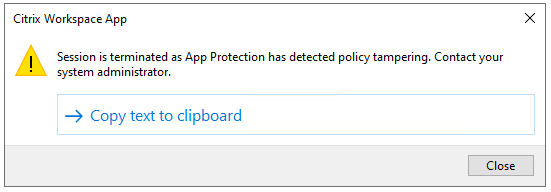
注意:
此功能仅在即将发布的 Citrix Virtual Apps and Desktops 版本发布后可用。
有关策略篡改检测功能的详细信息,请参阅策略篡改检测。
通过 Citrix Workspace 应用程序提供 VDA 的完整桌面共享功能
以前,启用 App Protection 后,将针对优化的 Microsoft Teams 禁用桌面共享,因为 App Protection 不允许您捕获屏幕。
自适用于 Windows 的 Citrix Workspace 应用程序版本 2309 及更高版本起,即使启用了 App Protection,也将为优化的 Microsoft Teams 启用桌面共享。
有关详细信息,请参阅与 Microsoft Teams 的 HDX 优化的兼容性。
在 DoubleHop 场景中使用 App Protection
双跃点场景中不支持 App Protection 功能。双跃点是指在 Citrix Virtual Desktops 会话中运行的 Citrix Virtual Apps 或 Virtual Desktops 会话。在双跃点场景中,您可以启动启用了 App Protection 策略的虚拟应用程序和桌面。但是,App Protection 功能并未应用。
现在,引入了 Windows 组策略,允许您在双跃点场景中阻止打开启用了 App Protection 策略的虚拟应用程序和桌面。有关启用阻止 DoubleHop 启动设置的详细信息,请参阅启用“阻止 DoubleHop 启动”设置。
Citrix Enterprise Browser
本版本包括基于 Chromium 版本 117 的 Citrix Enterprise Browser 版本 117.1.1.9。有关 Citrix Enterprise Browser 的详细信息,请参阅 Citrix Enterprise Browser 文档。
通过 Citrix Enterprise Browser 进行身份验证
以前,如果 Citrix Workspace 应用程序的身份验证令牌已过期,您将无法使用 Enterprise Browser。必须切换到 Citrix Workspace 应用程序并重新进行身份验证才能继续使用 Enterprise Browser。
自适用于 Windows 的 Citrix Workspace 应用程序 2309 版本(对应于 Chromium 版本 117.1.1.9)起,仅当应用商店保持不变时,您才能在 Enterprise Browser 本身中进行身份验证。它还可确保对 Citrix Workspace 应用程序进行身份验证。此外,此功能还提供无缝登录体验。
注意:
- 此功能适用于 Workspace 应用商店。
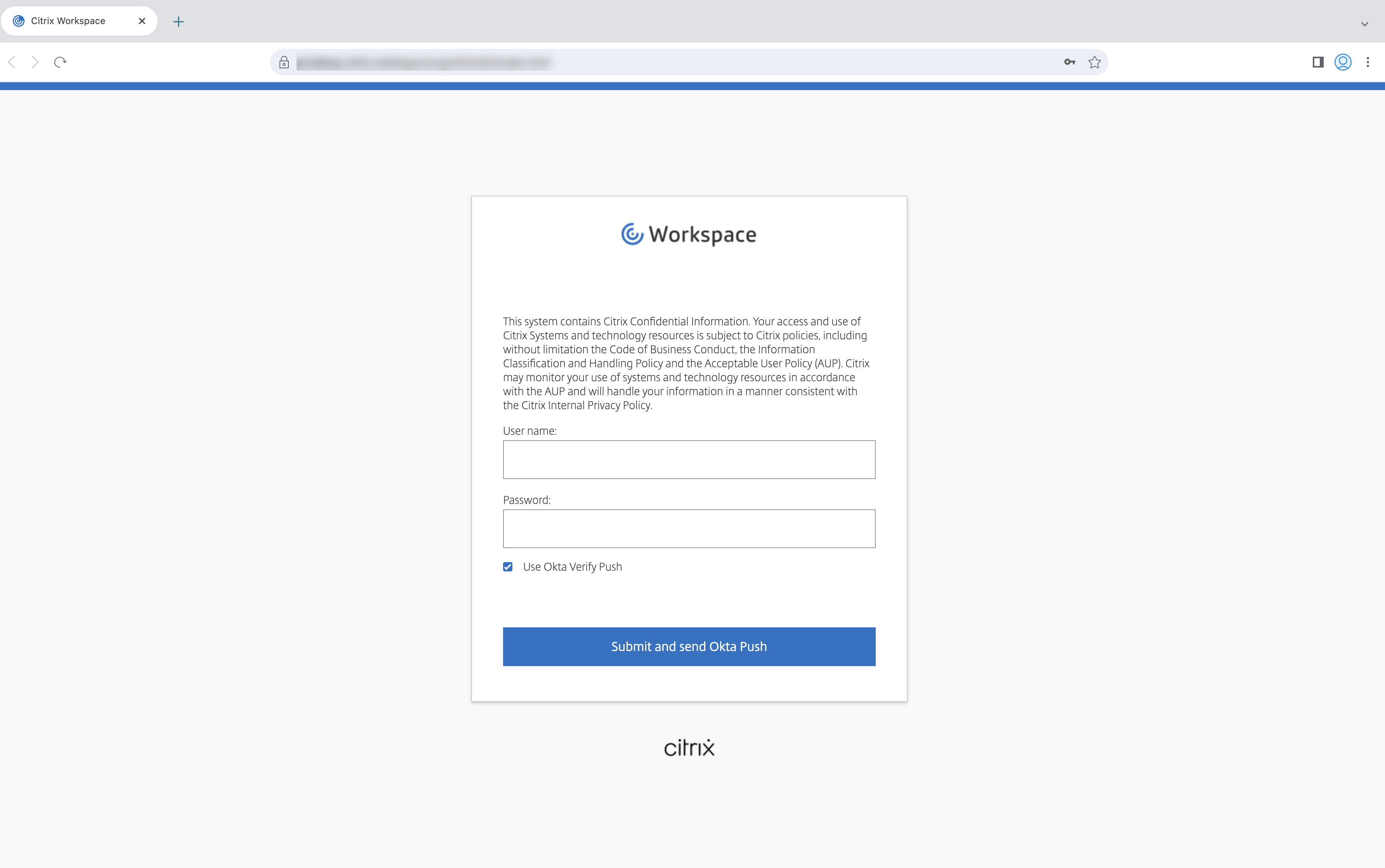
2307.1
新增功能
此版本解决了有助于改进整体性能和稳定性的问题。
2307
新增功能
添加了对在经过优化的 Microsoft Teams 中播放短音的支持
之前,启用辅助铃声功能后,会反复播放哔哔声或通知等短音。例如,重复播放访客加入 Microsoft Teams 会议时播放的声音。唯一的解决方法是退出并重新启动 Microsoft Teams。此问题导致最终用户体验不佳。
在本版本中,Citrix Workspace 应用程序支持根据需要播放短音。此支持还启用了辅助铃声功能。
必备条件:
更新到最新版本的 Microsoft Teams。
注意:
只有在 Microsoft Teams 推出相应更新后,上述功能才可用。请查看 CTX253754 中的文档更新和公告。
Citrix Enterprise Browser
本版本包括基于 Chromium 版本 112 的 Citrix Enterprise Browser 版本 112.1.1.24。有关 Citrix Enterprise Browser 的详细信息,请参阅 Citrix Enterprise Browser 文档。
Citrix Enterprise Browser 快捷方式
自适用于 Windows 的 Citrix Workspace 应用程序 2307 版本起,管理员可以在开始菜单上配置和控制 Citrix Enterprix Enterprise Browser 快捷方式的存在。
注意:
默认情况下,此设置对 Workspace 应用商店启用。
配置
IT 管理员可以通过以下方式之一配置 Citrix Enterprix Enterprise Browser 快捷方式的存在:
- 组策略对象 (GPO)
- Global App Configuration Service (GACS)
- web.config.file。
备注:
- 所有配置方法的优先级都相同。启用其中任何一种方法都会启用该快捷方式。
- 如果您尚未配置该快捷方式,但有一个或多个 Workspace 应用商店,该快捷方式将自动启用。
- 对于最终用户,无论配置如何,如果用户将 Citrix Enterprix Enterprise Browser 快捷方式设置为收藏夹应用程序,则会显示该快捷方式。
要为 Workspace 应用商店禁用此功能,管理员必须在以下任一设置中应用以下设置:
- set the CEBShortcutEnabled attribute to false in the
web.configfile.- disable the Enable Citrix Enterprise Browser shortcut property in GPO and GACS.
使用组策略对象
管理员可以使用启用 Citrix Enterprise Browser 快捷方式属性来控制 Citrix Enterprise Browser 快捷方式在“开始”菜单上是否显示。
注意:
通过 GPO 进行配置适用于 Workspace 和 StoreFront。
要启用 Citrix Enterprise Browser 快捷方式,请执行以下操作:
- 通过运行
gpedit.msc打开 Citrix Workspace 应用程序组策略对象管理模板。 - 在计算机配置节点下,转至管理模板 > Citrix 组件 > Citrix Workspace > Citrix Enterprise Browser。
- 选择启用 Citrix Enterprise Browser 快捷方式选项。
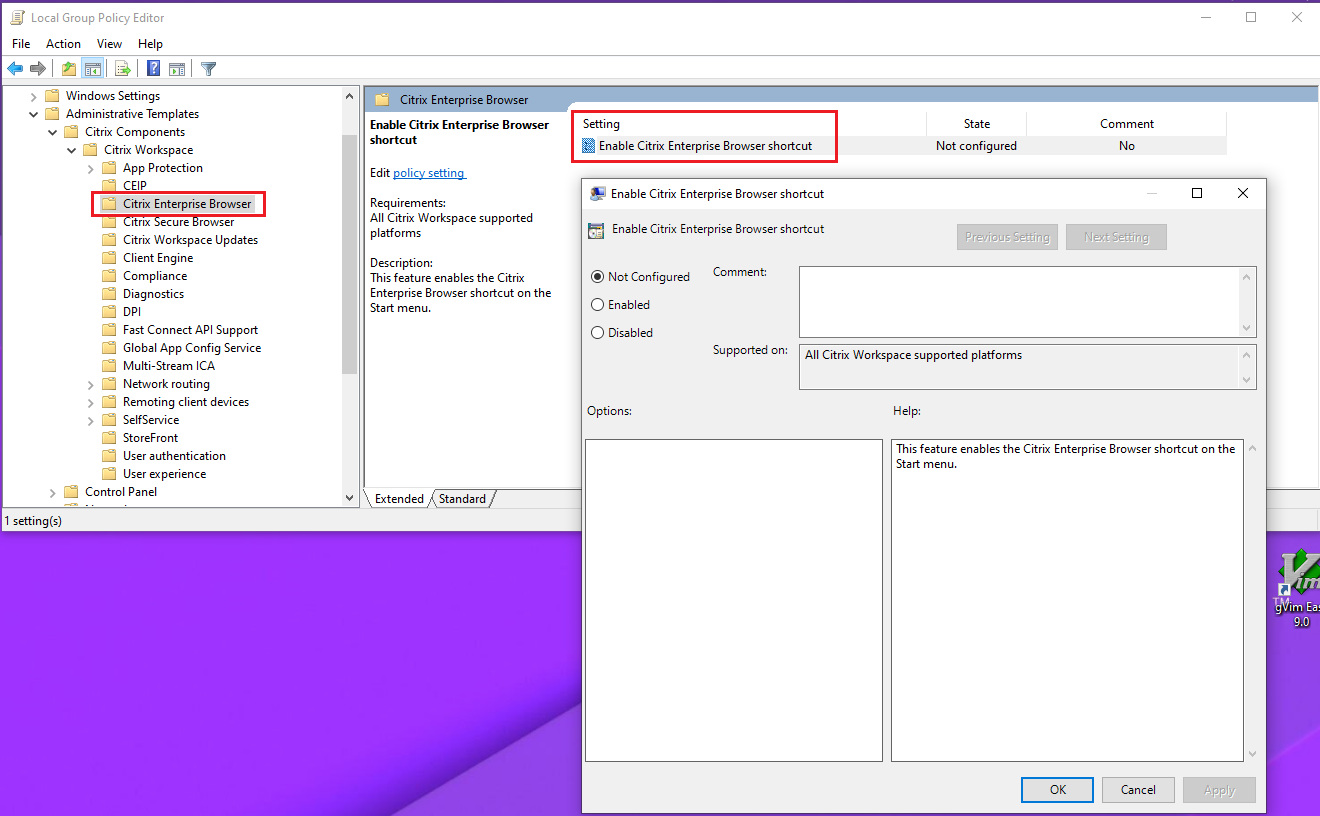
有关如何使用 GPO 的详细信息,请参阅组策略对象管理模板页面。
Global App Configuration Service (GACS)
导航到 Workspace 配置 > 应用程序配置 > Citrix Enterprise Browser,然后启用启用 Citrix Enterprise Browser 快捷方式。
有关如何使用 GACS UI 的详细信息,请参阅 Citrix Enterprise Browser 文档中的用户界面一文。
注意:
这种配置方式适用于 Workspace 和 StoreFront。
web.config 文件:
在属性下启用 CEBShortcutEnabled 属性。
<properties>
<property name="CEBShortcutEnabled" value="True" />
</properties>
<!--NeedCopy-->
注意:
通过
web.config配置适用于 StoreFront。
使用 web.config:
要启用 Citrix Enterprise Browser 快捷方式,请执行以下操作:
- 使用文本编辑器打开 web.config 文件,该文件通常位于
C:\inetpub\wwwroot\Citrix\Roaming directory。 -
在该文件中找到用户帐户元素(您的部署的帐户名称为 Store) 例如:
<account id=... name="Store"> -
在
</account>标记之前,导航到该用户帐户的属性并添加以下内容:<properties> <property name="CEBShortcutEnabled" value="True" /> </properties> <!--NeedCopy-->
下面是 web.config 文件的示例:
<account>
<clear />
<account id="d1197d2c-ac82-4f13-9346-2ee14d4b0202" name="F84Store"
description="" published="true" updaterType="Citrix" remoteAccessType="None">
<annotatedServices>
<clear />
<annotatedServiceRecord serviceRef="1__Citrix_F84Store">
<metadata>
<plugins>
<clear />
</plugins>
<trustSettings>
<clear />
</trustSettings>
<properties>
<property name="CEBShortcutEnabled" value="True" />
</properties>
</metadata>
</annotatedServiceRecord>
</annotatedServices>
<metadata>
<plugins>
<clear />
</plugins>
<trustSettings>
<clear />
</trustSettings>
<properties>
<clear />
</properties>
</metadata>
</account>
<!--NeedCopy-->
2305.1
新增功能
增强的虚拟应用程序和桌面启动体验
注意:
此功能通常适用于云应用商店,对本地应用商店为技术预览版。
以前,启动进度对话框对用户来说不直观。它使用户假设启动过程没有响应,并且用户关闭了对话框,因为通知消息是静态的。
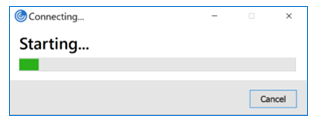
改进后的应用程序和桌面启动体验信息更丰富、更新式,并且在适用于 Windows 的 Citrix Workspace 应用程序上提供了用户友好的体验。此功能有助于让用户及时了解有关启动状态的相关信息。通知显示在屏幕的右下角。
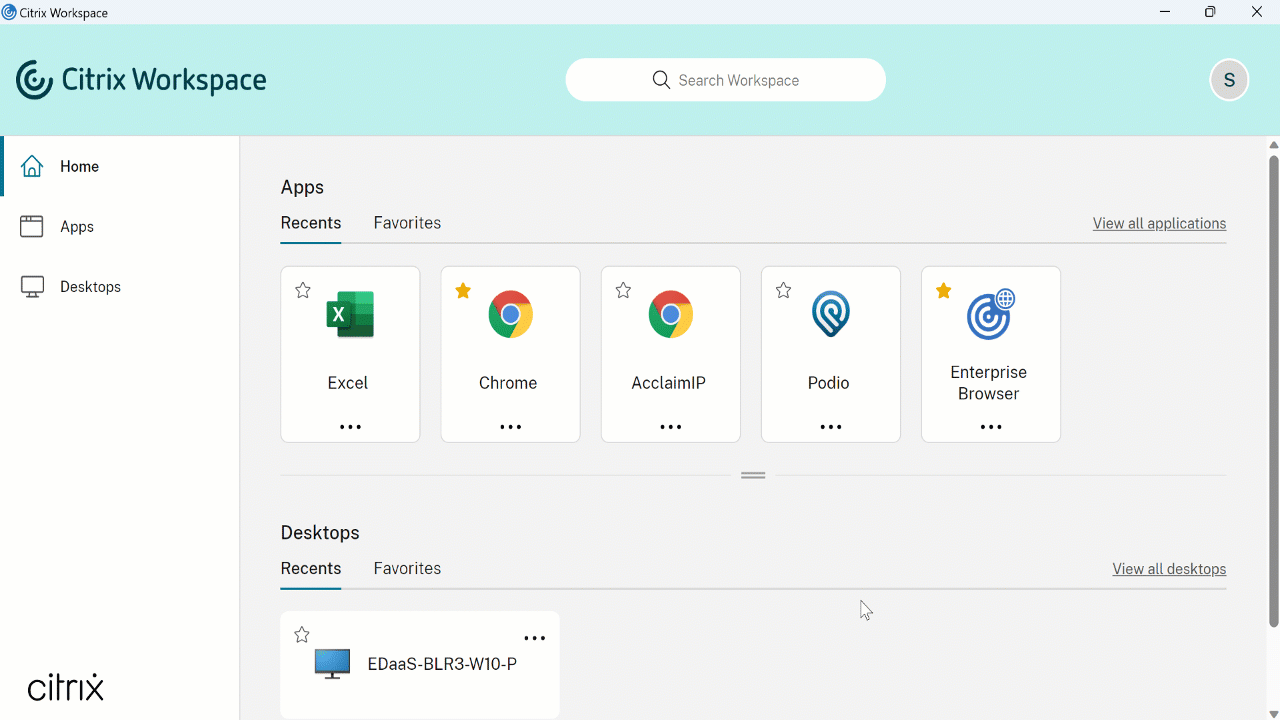
用户可以查看有关启动进度的有意义的通知,而不仅仅是微调器。如果正在启动并且用户尝试关闭浏览器,则会显示一条警告消息。
自适用于 Windows 的 Citrix Workspace 应用程序 2305.1 起,此功能在云会话中默认处于启用状态。
可以使用 StoreFront(本地)会话的注册表项启用此功能。有关详细信息,请参阅改善了虚拟应用程序和桌面的启动体验。
跟踪 Storebrowse 命令状态
您可以在文件中跟踪 Storebrowse 命令的执行状态。要跟踪成功状态,请在 -f launch 命令中提供一个唯一的文件名。此命令使用您提供的名称生成一个文件。失败状态存在于 ica.error 文件中,该文件是自动创建的。
注意:
请务必使用
-f launch命令为文件名添加.ica扩展名。否则,不会生成该文件。
用于跟踪成功和失败的文件已存在于 %LOCALAPPDATA%\citrix\selfservice\cache,您可以根据需要监视这些文件。
默认情况下,此增强功能处于启用状态。
下面是使用带 -f 选项的启动命令的示例:
-launch -f <uniqueFileName.ica> "launchcommandline"
For example:
SelfService.exe storebrowse -launch -f uniqueFileName.ica -s store0-5c3ec017 -CitrixID store0-5c3ec017@@a9a8e3ac-099d-4577-b84e-e33d0695df39.Notepad -ica "https://cwawiniwstest.cloudburrito.com/Citrix/Store/resources/v2/YTlhOGUzYWMtMDk5ZC00NTc3LWI4NGUtZTMzZDA2OTVkZjM5Lk5vdGVwYWQ-/launch/ica" -cmdline
<!--NeedCopy-->
支持 StoreFront 应用商店的新式验证方法
适用于 Windows 的 Citrix Workspace 应用程序 2305.1 支持 StoreFront 应用商店的新式验证。可以使用下面的任何一种方式向 Citrix StoreFront 应用商店进行身份验证:
- 使用 Windows Hello 和 FIDO2 安全密钥。有关详细信息,请参阅其他身份验证方式。
- 从 Azure Active Directory (AAD) 作为身份提供程序的已加入 AAD 的计算机单点登录到 Citrix StoreFront 应用商店。有关详细信息,请参阅其他身份验证方式。
- Workspace 管理员可以为对 Citrix StoreFront 应用商店进行身份验证的用户配置和强制执行 Azure Active Directory 条件访问策略。有关详细信息,请参阅支持 Azure AD 中的条件访问。
必须使用 Microsoft Edge WebView2 作为底层浏览器进行直接 StoreFront 和网关身份验证,才能启用此功能。
注意:
请确保 Microsoft Edge WebView2 Runtime 版本为 102 或更高版本。
可以使用 Global App Config Service 和组策略对象 (GPO) 模板为 StoreFront 应用商店启用新式验证方法。有关详细信息,请参阅支持 StoreFront 应用商店的新式验证方法部分。
在 Azure AD 中支持 200 多个组
在本版本中,属于 200 多个组的 Azure AD 用户可以查看分配给该用户的应用程序和桌面。以前,同一用户无法查看这些应用程序和桌面。
注意:
用户必须从 Citrix Workspace 应用程序注销并重新登录才能启用此功能。
App Protection
反键盘记录增强功能
通过此增强功能,如果满足以下条件之一,则会在身份验证和自助服务插件 (SSP) 屏幕上启用反键盘记录:
-
您已使用以下任一方式启用了 App Protection:
- 在安装过程中选中启动 App Protection复选框。
- 使用
startappprotection命令行参数启动 App Protection 组件。
-
如果您尚未在安装过程中选中启动 App Protection 复选框或者尚未使用
startappprotection命令行参数,则在启动第一个受保护的资源后将启用反键盘记录保护。
注意:
Global App Configuration Service (GACS) 和组策略对象 (GPO) 设置会覆盖上述行为。例如,如果您对这些屏幕禁用了 GACS 或 GPO 策略,则在身份验证和 SSP 屏幕上未启用反键盘记录。
文件名的重要更新
在适用于 Windows 的 Citrix Workspace 应用程序的未来版本中,将更新以下文件名:
- EntryProtect.dll
- entryprotect.sys
- epclient32.dll
- epclient64.dll
- epinject.sys
- epusbfilter.sys
- entryprotectdrv
- epinject6
这些文件安装在 %ProgramFiles(x86)%\Citrix\ICA Client\ 上。
如果您已将这些文件名中的任意名称添加到环境中的允许列表中,请在宣布新文件名时更新允许列表。
Citrix Enterprise Browser
本版本包括基于 Chromium 版本 105 的 Citrix Enterprise Browser 版本 105.1.1.27。有关 Citrix Enterprise Browser 的详细信息,请参阅 Citrix Enterprise Browser 文档。
支持浏览器扩展程序
您可以以安全的方式将管理员提供的扩展程序添加到 Citrix Enterprise Browser。管理员可以部署、管理和控制扩展程序。最终用户可以根据需要在 citrixbrowser://extensions 下查看和使用该扩展程序。有关更多设置,请参阅 Global App Configuration Service。
有关如何配置的详细信息,请参阅支持浏览器扩展程序。
修改内部 Web 和 SaaS 应用程序上的 SPA 策略实施
此功能增强了 Web 和 SaaS 应用程序上的安全策略的实施。当 Web 页面和 Web 页面内的 iframe 有不同的策略时,我们现在有了更严格的策略实施,所有策略的合并将应用到整个 Web 页面,包括 iframe。但是,水印仅应用到 Web 页面。
使用 Global App Config Service 管理 Citrix Enterprise Browser
管理员可以使用适用于 Citrix Workspace 的 Global App Configuration Service (GACS),通过集中管理的服务提供 Citrix Enterprise Browser 设置。
Global App Configuration Service 旨在让管理员轻松配置 Citrix Workspace 和管理 Citrix Workspace 应用程序设置。此功能允许管理员使用 Global App Configuration Service 将各种设置或系统策略应用到特定应用商店中的 Citrix Enterprise Browser。管理员现在可以使用 API 或 GACS 管理用户界面配置和管理以下 Citrix Enterprise Browser 设置:
- “Enable CEB for all apps”(为所有应用程序启用 CEB)- 将 Citrix Enterprise Browser 设为用于从 Citrix Workspace 应用程序打开 Web 和 SaaS 应用程序的默认浏览器。
- “Enable save passwords”(启用保存密码)- 允许或拒绝最终用户保存密码。
- “Enable incognito mode”(启用隐身模式)- 启用或禁用隐身模式。
- “Managed Bookmarks”(托管书签)- 允许管理员将书签推送到 Citrix Enterprise Browser。
- “Enable developer tools”(启用开发人员工具)- 在 Enterprise Browser 中启用或禁用开发人员工具。
- “Delete browsing data on exit”(退出时删除浏览数据)- 允许管理员配置 Citrix Enterprise Browser 在退出时删除哪些数据。
- “Extension Install Force list”(扩展程序安装强制列表)- 允许管理员在 Citrix Enterprise Browser 中安装扩展程序。
- “Extension Install Allow list”(扩展程序安装允许列表)- 允许管理员配置用户可以添加到 Citrix Enterprise Browser 的扩展程序的允许列表。此列表使用 Chrome 网上应用店。
有关详细信息,请参阅使用 Global App Configuration Service 管理 Citrix Enterprise Browser。
备注:
- 名称和值对区分大小写。
- Global App Configuration Service 中的所有浏览器设置都属于以下类别:
{
"category": "browser",
"userOverride": false,
"assignedTo": [
"AllUsersNoAuthentication"
]
}
<!--NeedCopy-->
- 管理员也可以将这些设置应用到非托管设备。有关详细信息,请参阅 Global App Configuration Service 文档。
用户界面
要通过 GACS 管理用户界面配置 Citrix Enterprise Browser,请执行以下操作:
-
使用您的凭据登录 citrix.cloud.com。
注意:
有关创建 Citrix Cloud 帐户的分步说明,请参阅注册 Citrix Cloud 一文。
-
进行身份验证后,单击左上角的菜单按钮,然后选择 Workspace 配置。
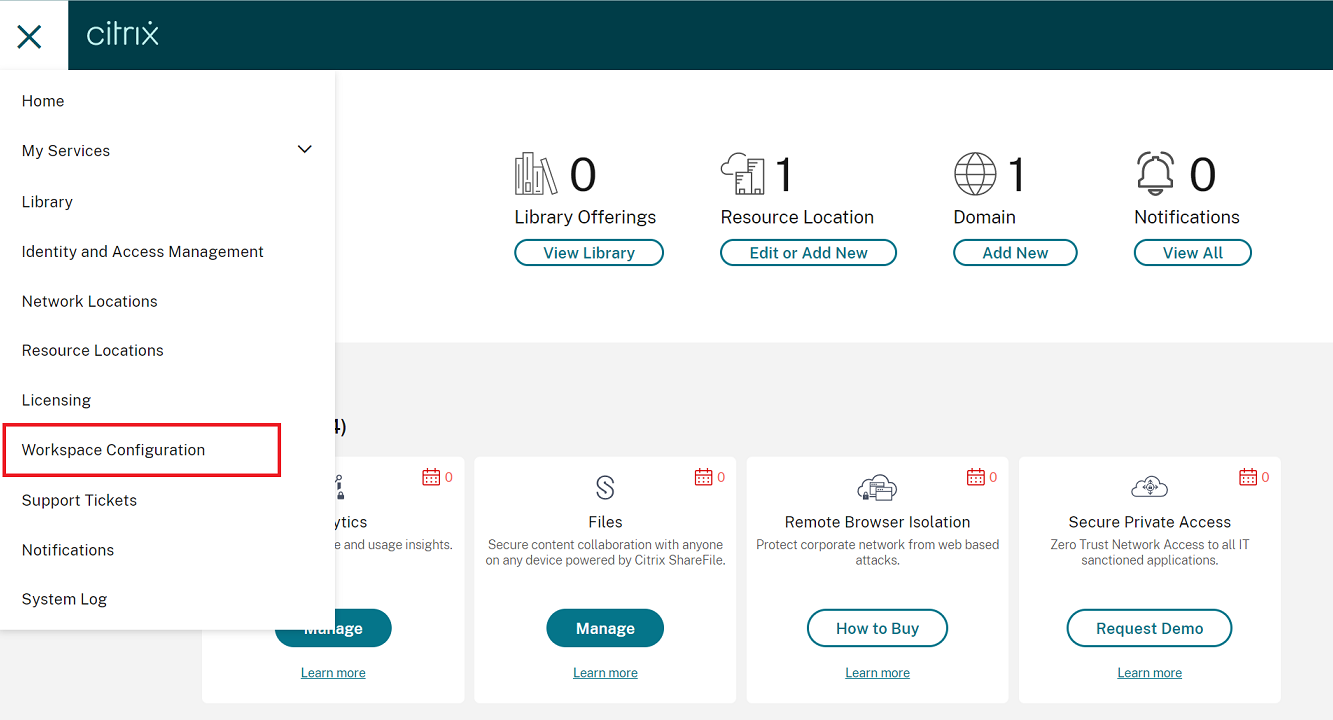
此时将出现 Workspace 配置屏幕。
-
单击应用程序配置 > Citrix Enterprise Browser。
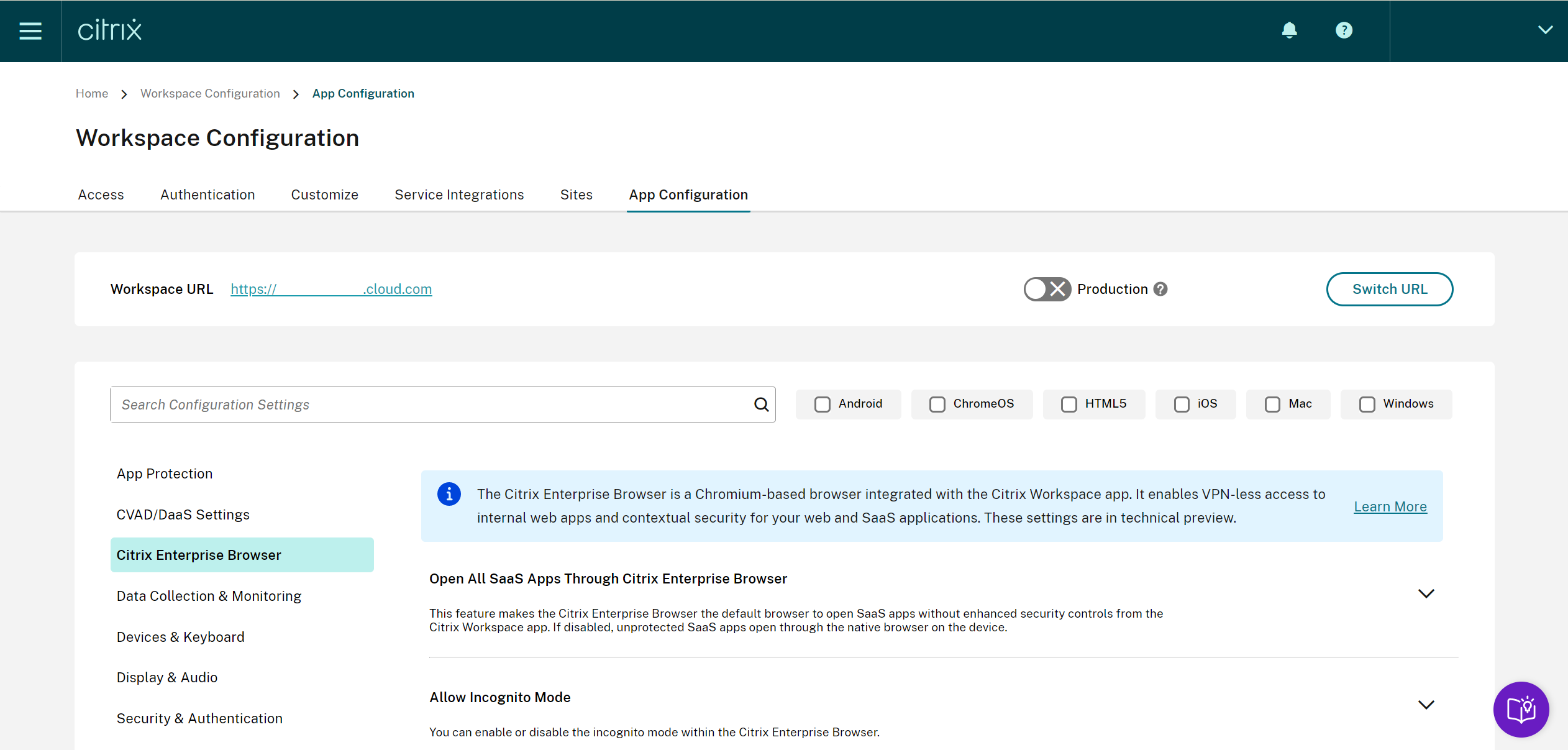
现在,您可以配置、修改和发布 Citrix Enterprise Browser 功能设置。
有关详细信息,请参阅使用 Global App Configuration Service 管理 Citrix Enterprise Browser。
2303
新增功能
配置浏览器内容重定向叠加浏览器临时数据存储的路径
自 Citrix Workspace 应用程序 2303 版本起,要求您为基于 Chromium Embedded Framework (CEF) 的浏览器配置临时数据存储路径。
有关详细信息,请参阅配置浏览器内容重定向叠加浏览器临时数据存储的路径。
支持 StoreFront 应用商店的新式验证方法
适用于 Windows 的 Citrix Workspace 应用程序 2303 支持 StoreFront 应用商店的新式验证。可以使用下面的任何一种方式向 Citrix StoreFront 应用商店进行身份验证:
- 使用 Windows Hello 和 FIDO2 安全密钥。有关详细信息,请参阅其他身份验证方式。
- 从 Azure Active Directory (AAD) 作为身份提供程序的已加入 AAD 的计算机单点登录到 Citrix StoreFront 应用商店。有关详细信息,请参阅其他身份验证方式。
- Workspace 管理员可以为对 Citrix StoreFront 应用商店进行身份验证的用户配置和强制执行 Azure Active Directory 条件访问策略。有关详细信息,请参阅支持 Azure AD 中的条件访问。
必须使用 Microsoft Edge WebView2 作为底层浏览器进行直接 StoreFront 和网关身份验证,才能启用此功能。
注意:
请确保 Microsoft Edge WebView2 Runtime 版本为 102 或更高版本。
可以使用 GPO 模板为 StoreFront 应用商店启用新式验证方法。有关详细信息,请参阅支持 StoreFront 应用商店的新式验证方法部分。
改善了优化的 Microsoft Teams 视频会议通话体验
自本版本起,默认情况下,对优化的 Microsoft Teams 视频会议通话启用联播支持。有了这种支持,通过调整到适当的分辨率以便为所有呼叫者提供最佳通话体验,可以改善跨不同端点的视频会议通话的质量和体验。
通过这种改进的体验,每个用户都可以提供分辨率不同(例如 720p、360p 等)的多个视频流,具体取决于多种因素,包括端点能力、网络条件等。接收端点随后会请求其能够处理的最大质量分辨率,从而为所有用户提供最佳视频体验。
注意:
此功能仅在 Microsoft Teams 推出更新后可用。有关 ETA 的信息,请转至 https://www.microsoft.com/ 并搜索 Microsoft 365 路线图。Microsoft 推出此更新时,您可以查看 CTX253754 以获取文档更新和公告。
App Protection 的增强功能:反 DLL 注入
作为 App Protection 的一部分,我们现在有一项安全增强功能,可帮助保护 Citrix Workspace 应用程序免受某些未经授权的动态链接库 (DLL) 或不可信模块的侵害。如果注入了此类不可信模块,Citrix Workspace 应用程序会检测到这些干预措施并停止加载这些模块。
可以为以下组件启用反 DLL 注入:
- Citrix 身份验证管理器
- Citrix Workspace 应用程序用户界面
- Citrix Virtual Apps and Desktops
有关详细信息,请参阅 App Protection 文档。
免责声明:
此功能通过筛选对底层操作系统所需功能(加载 DLL 所需的特定 API 调用)的访问来发挥作用。这样做意味着它甚至可以提供保护,使其免受某些自定义和专门构建的黑客工具的侵害。但是,随着操作系统的发展,加载 DLL的新方法可能会出现。虽然我们会继续识别和解决这些问题,但我们无法保证在特定配置和部署中提供充足的保护。
Citrix Enterprise Browser
本版本包括基于 Chromium 版本 109 的 Citrix Enterprise Browser 版本 109.1.1.29。有关 Citrix Enterprise Browser 的详细信息,请参阅 Citrix Enterprise Browser 文档。
StoreFront 支持 Secure Private Access
作为管理员,您现在可以使用 Secure Private Access 解决方案在 StoreFront 中配置 Web 和 SaaS 应用程序。管理员配置应用程序后,最终用户可以使用具有增强的安全性的 Citrix Enterprise Browser 打开 Web 和 SaaS 应用程序。
有关详细信息,请参阅 Citrix Secure Private Access 文档中的本地 Secure Private Access。
2302
新增功能
改进了虚拟应用程序和桌面的重新连接体验
此版本在重新连接到已断开连接的虚拟应用程序和桌面时提供了增强的用户体验。
当 Citrix Workspace 应用程序尝试刷新断开连接的 Citrix Workspace 应用程序或作为 Workspace 控制功能的一部分启动新虚拟应用程序或桌面时,会出现以下提示:
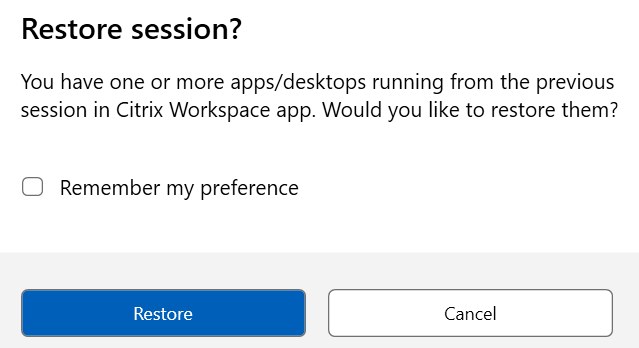
仅当 Global App Configuration Service 中的显示重新连接会话的重新连接提示设置为 true 时,才会出现此提示。
单击还原进行重新连接以打开新的和断开连接的虚拟应用程序和桌面。如果您只想启动新选定的应用程序和桌面,请单击取消。
也可以选择记住我的首选项,在下次登录时应用选定的首选项。
之前的新还原会话? 仅在以下情况下才会出现提示:
- 用户尝试启动属于工作区应用商店的应用程序,
- 没有为 Workspace 控制功能配置管理员策略或应用程序配置设置,
- Workspace 控制重新连接选项在客户端上设置为默认值。
注意:
重新连接选项中的重新连接设置优先于在对话框中设置的首选项。有关详细信息,请参阅使用“高级首选项”对话框配置重新连接选项。
Zoom 插件的客户端应用程序管理
现在,您可以使用客户端应用程序管理功能管理 Zoom 插件。
有关详细信息,请参阅 Zoom 插件的客户端应用程序管理。
更新了优化后的 Microsoft Teams 的音频设备选择行为
自本版本起,当您更改端点上的声音设置中的默认音频设备时,Citrix VDI 中经过优化的 Microsoft Teams 会更改当前的音频设备选择以匹配端点默认值。
但是,如果您在 Microsoft Teams 中明确选择了设备,您的选择将优先,并且不遵循端点默认值。在清除 Microsoft Teams 缓存之前,您的选择持续不变。
App Protection 增强功能
自本版本起,适用于 Windows 的 Citrix Workspace 应用程序允许您使用 Global App Configuration 为身份验证和自助服务插件配置 App Protection。以前,您只能使用组策略对象配置这些组件。
如果您使用 Global App Configuration Service 启用反键盘记录和反屏幕捕获功能,这些功能将同时适用于身份验证和自助服务插件。
注意:
Global App Configuration Service 配置不适用于虚拟应用程序、虚拟桌面、Web 应用程序和 SaaS 应用程序。这些资源将继续使用 Delivery Controller 和 Citrix Secure Private Access 进行控制。有关详细信息,请参阅“App Protection”文档中的配置部分。
有关详细信息,请参阅 App Protection 增强功能部分。
Citrix Enterprise Browser
本版本包括基于 Chromium 版本 108 的 Citrix Enterprise Browser 版本 108.1.1.97。有关 Citrix Enterprise Browser 的详细信息,请参阅 Citrix Enterprise Browser 文档。
通过 Citrix Enterprise Browser 打开所有 Web 和 SaaS 应用程序
在本版本的 Enterprise Browser 中(在适用于 Windows 的 Citrix Workspace 应用程序中),Citrix Workspace 应用程序中可用的所有内部 Web 应用程序和外部 SaaS 应用程序都将在 Citrix Enterprise Browser 中打开。
可以选择从 Citrix Workspace 应用程序中启动 Citrix Enterprise Browser
以前,您可以在打开 Web 或 SaaS 应用程序后从 Citrix Workspace 应用程序打开 Citrix Enterprise Browser。
自本版本起,您可以直接从 Citrix Workspace 应用程序中打开 Citrix Enterprise Browser,无需打开 Web 或 SaaS 应用程序。通过此功能,您可以轻松访问 Citrix Enterprise Browser,而不需要管理员进行任何配置。默认情况下,此功能可用。
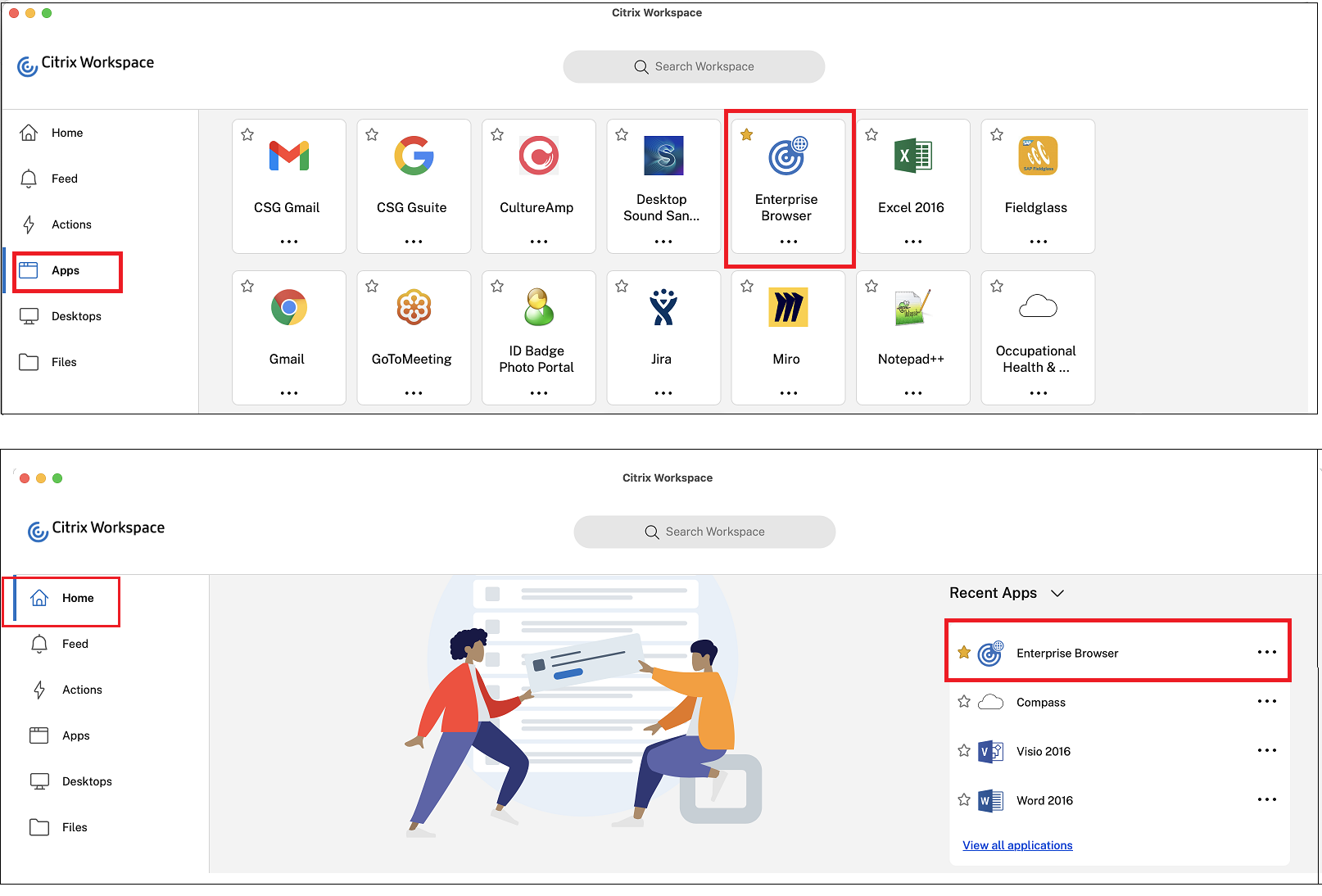
注意:
最终用户必须通过 Secure Private Access 获得至少一个 Web 或 SaaS 应用程序的权限。
2212
新增功能
注意:
自本版本起,请确保 Microsoft Edge WebView2 Runtime 版本为 102 或更高版本。有关详细信息,请参阅系统要求和兼容性。
客户端应用程序管理
适用于 Windows 的 Citrix Workspace 应用程序 2212 现在提供客户端应用程序管理功能,使 Citrix Workspace 应用程序成为端点安装和管理 Secure Access Agent 和端点分析 (EPA) 插件等代理所需的单个客户端应用程序。
借助此功能,管理员可以轻松地从单个管理控制台部署和管理所需的代理。
有关详细信息,请参阅客户端应用程序管理。
自动更新版本控制
管理员现在可以管理组织中的设备的自动更新版本。
管理员可以通过在 Global App Config Service 中设置 maximumAllowedVersion 属性中的版本来控制版本。
Global App Config Service 中的示例 JSON 文件:
{
"category": "AutoUpdate",
"userOverride": false,
"assignedTo": [
"AllUsersNoAuthentication"
],
"settings": [
{
"name": "Auto Update plugins settings",
"value": [
{
"pluginSettings": {
"upgradeToLatest": false,
"deploymentMode": "InstallAndUpdate",
"stream": "Current",
"maximumAllowedVersion": "23.03.0.49",
"minimumAllowedVersion": "0.0.0.0",
"delayGroup": "Fast"
},
"pluginName": "WorkspaceApp",
"pluginId": "1CDF566D-B2C7-47CA-802F-6283C862E1D6"
}
]
}
]
}
<!--NeedCopy-->
设置版本后,用户设备上的 Citrix Workspace 应用程序会自动更新到在 maximumAllowedVersion 属性中指定的版本。
备注:
- 目前,前面的 JSON 文件中提到的所有参数都是强制性的。您必须根据贵组织的要求提供
upgradeToLatest设置和maximumAllowedVersion设置的值。但是,对于其余的参数,您可以使用与示例 JSON 文件相似的值。- 要实现自动更新版本控制,必须将 Global App Config Service 中的
upgradeToLatest设置设为 false。如果此设置为 true,则将忽略maximumAllowedVersion。- 请勿修改 pluginId,因为此 ID 已映射到 Citrix Workspace 应用程序。
- 如果管理员尚未在 Global App Config Service 中配置版本,则默认情况下,Citrix Workspace 应用程序将更新到最新的可用版本。
强制提示联邦身份提供商登录
Citrix Workspace 应用程序现在支持联合身份提供商会话设置。有关详细信息,请参阅知识中心文章 CTX253779。
您不再需要使用应用商店身份验证令牌策略来强制执行登录提示。
改善了连接租用文件到期后的重新连接体验
以前,连接租用文件和身份验证令牌到期时不会通知最终用户。
自本版本起,系统将提示您一条错误消息和一个同意对话框。只有当您在会话中运行资源时,才会出现同意对话框。如果没有资源正在运行,则只会出现错误对话框。系统将不提示您注销同意对话框。
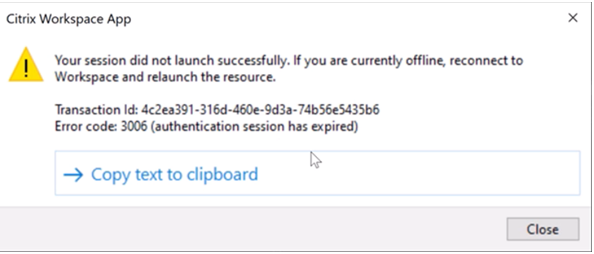
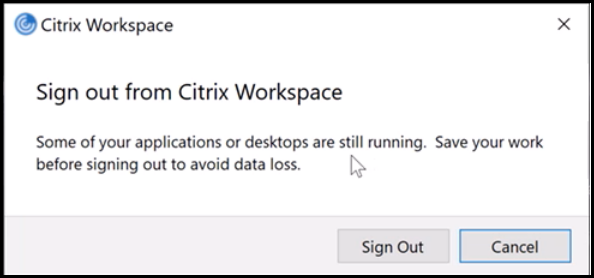
您可以单击注销从当前的 Citrix Workspace 应用程序会话中注销,也可以单击取消继续会话。
注意:
请在单击注销之前保存您的数据。
支持默认安装 App Protection
现在,在 Citrix Workspace 应用程序安装期间,默认情况下会安装 App Protection 组件。
安装期间出现的启用 App Protection 复选框将被替换为“安装后启动 App Protection”。
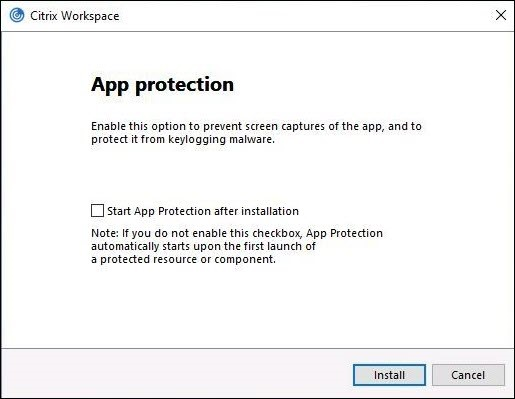
选中此复选框后,App Protection 将在安装后立即启动。
注意:
如果您未启用此复选框,则对于有权使用 App Protection 的客户,App Protection 会在首次启动受保护的资源或组件时自动启动。
您也可以使用 /startappprotection 命令行参数启动 App Protection 组件。但是,先前的 /includeappprotection 开关已弃用。
注意:
以前,Citrix 身份验证和 Citrix Workspace 应用程序屏幕默认强制执行防屏幕捕获和反键盘记录功能。但是,自 2212 起,这些功能默认处于禁用状态,需要使用组策略对象进行配置。有关 GPO 配置的信息,请参阅 App Protection 配置的增强功能。
App Protection 增强功能:屏幕截图检测和通知
自本版本起,当有人可能尝试对任何受保护的资源进行屏幕捕获时,您可以查看通知。有关 App Protection 保护的资源的信息,请参阅 App Protection 保护什么?
出现以下情况时会显示通知:
- 尝试通过屏幕捕获工具截取屏幕截图或录制视频。
- 尝试通过 Print Screen 键截取屏幕截图。
注意:
屏幕捕获工具的每个运行实例仅显示一次。如果您重新启动该工具并尝试捕获屏幕截图,该通知会再次出现。
Desktop Viewer 优化
此版本通过将启动时间缩短 5 秒来优化 Desktop Viewer 体验。Desktop Viewer 工具栏可快速打开,可能会显示默认的 Windows 会话登录屏幕。管理员可以通过将以下注册表配置为引入一些以毫秒为单位的延迟来隐藏这种体验:
- 位置:HKEY_CURRENT_USER\SOFTWARE\Citrix\XenDesktop\DesktopViewer
- 名称:ExtendConnectScreenMS
- 类型: DWORD
- 值:00000000(以毫秒为单位的延迟)
注意:
注册表配置是可选的。
Citrix Enterprise Browser
注意:
在适用于 Windows 的 Citrix Workspace 应用程序版本 2210 中,通过 Citrix Enterprise Browser 打开所有 Web 和 SaaS 应用程序功能处于禁用状态。
本版本包括基于 Chromium 版本 107 的 Citrix Enterprise Browser 版本 107.1.1.13。有关 Citrix Enterprise Browser 的详细信息,请参阅 Citrix Enterprise Browser 文档。
-
将 Citrix Enterprise Browser 设置为工作浏览器
现在,您可以将 Citrix Enterprise Browser 配置为工作浏览器以打开所有工作链接。您可以选择使用备用浏览器打开非工作链接。
工作链接是与管理员为最终用户配置的 Web 或 SaaS 应用程序关联的链接。当用户单击本机应用程序中的任何链接时,如果它是工作链接,则会通过 Enterprise Browser 将其打开。如果不是,则通过最终用户选择的备用浏览器将其打开。
有关详细信息,请参阅将 Citrix Enterprise Browser 设置为工作浏览器。
2210.5
新增功能
此版本解决了有助于改进整体性能、安全性和稳定性的问题。
自动更新的增强功能
Citrix Workspace 应用程序现在支持在启用了代理自动配置 (PAC) 和 Web 代理自动发现协议 (WPAD) 检测时自动更新。
Citrix Enterprise Browser
本版本包括基于 Chromium 版本 105 的 Citrix Enterprise Browser 版本 105.2.1.40。有关 Citrix Enterprise Browser 的详细信息,请参阅 Citrix Enterprise Browser 文档。
2210
新增功能
面向网络摄像机重定向的背景模糊
适用于 Windows 的 Citrix Workspace 应用程序现在支持面向网络摄像机重定向的背景模糊。您可以通过选中首选项 > 连接 > 启用背景模糊复选框来启用此功能。
适用于 Windows 11 上的 Web 和 SaaS 应用程序的 App Protection 增强功能
此 App Protection 增强功能优化了 Windows 11 上的 Web 和 SaaS 应用程序用户的体验和安全功能。此增强功能可以通过面向 Secure Private Access 客户的 Citrix Enterprise Browser 获得。
限制视频分辨率
让用户使用性能较低的客户端端点的管理员可以选择限制传入或传出的视频分辨率,以减少编码和解码视频对这些端点产生的影响。自适用于 Windows 的 Citrix Workspace 应用程序 2010 起,您可以使用客户端配置选项限制这些分辨率。
注意:
以受限分辨率运行的用户会影响会议的整体视频质量,因为 Microsoft Teams 服务器会被迫对所有会议参与者使用最小公分母分辨率。
默认情况下,安装了 Citrix Workspace 应用程序 2210 的客户端上禁用呼叫限制。管理员必须在 HKEY_CURRENT_USER\SOFTWARE\Citrix\HDXMediaStream 中设置以下客户端配置,才能将其启用:
| 名称 | 类型 | 强制 | 接受的值 |
|---|---|---|---|
| EnableSimulcast | 整数 | 是 | 1-3(将其设置为 1) |
| MaxOutgoingResolution | 整数 | 是 | 180、240、360、540、720、1080(Microsoft Teams 支持的分辨率) |
| MaxIncomingResolution | 整数 | 是 | 180、240、360、540、720、1080(Microsoft Teams 支持的分辨率) |
| MaxIncomingStreams | 整数 | 是 | 1–8 |
| MaxSimulcastLayers | 整数 | 是 | 1-3(将其设置为 1) |
| MaxVideoFrameRate | 整数 | 否 | 1–30 |
| MaxScreenshareFrameRate | 整数 | 否 | 1–15 |
所有注册表项都为 DWORD。
Citrix Enterprise Browser
本版本包括基于 Chromium 版本 105 的 Citrix Enterprise Browser 版本 105.1.1.27。有关 Citrix Enterprise Browser 的详细信息,请参阅 Citrix Enterprise Browser 文档。
重命名 Citrix Workspace Browser
Citrix Workspace Browser 现在称为 Citrix Enterprise Browser。自定义架构现已从 citrixworkspace:// 更改为 citrixbrowser://。
在我们的产品及其文档中实现此转换是一个正在进行的过程。感谢您在此转换期间耐心等待。
- 产品 UI、产品中内置的内容以及产品文档中的图像和说明将在接下来的几周内更新。
- 某些项目(例如命令和 MSI)可能会继续保留以前的名称,以防止损坏客户的现有脚本。
- 相关产品文档以及从此产品文档链接的其他资源(例如视频和博客文章)可能仍包含以前的名称。
通过 Citrix Enterprise Browser 打开所有 Web 和 SaaS 应用程序
自本版本起,Citrix Workspace 应用程序中可用的所有内部 Web 应用程序和外部 SaaS 应用程序都将在 Citrix Enterprise Browser 中打开。
注意:
在适用于 Windows 的 Citrix Workspace 应用程序版本 2210 中,通过 Citrix Enterprise Browser 打开所有 Web 和 SaaS 应用程序功能处于禁用状态。
支持在 VDA 上自动更新 Citrix Workspace 应用程序
现在,您可以通过创建以下注册表值在 VDA 上启用自动更新功能:
在 32 位计算机上:
- 注册表项:HKEY_LOCAL_MACHINE\SOFTWARE\Citrix\ICA Client\AutoUpdate
- 注册表值:AllowAutoUpdateOnVDA
- 注册表类型:REG_SZ
- 注册表数据:True
在 64 位计算机上:
- 注册表项:HKEY_LOCAL_MACHINE\SOFTWARE\WOW6432Node\Citrix\ICA Client\AutoUpdate
- 注册表值:AllowAutoUpdateOnVDA
- 注册表类型:REG_SZ
- 注册表数据:True
Citrix Enterprise Browser(以前称为 Citrix Workspace Browser)
本版本包括基于 Chromium 版本 103 的 Citrix Enterprise Browser 版本 103.2.1.10。有关 Citrix Enterprise Browser 的详细信息,请参阅 Citrix Enterprise Browser 文档。
-
Citrix Enterprise Browser 配置文件
配置文件可帮助您将每个 Citrix Workspace 帐户的个人信息(例如历史记录、书签、密码和其他设置)分开保存。基于您的 Workspace 应用商店创建配置文件,使您能够获得独特且个性化的浏览体验。
注意:
升级到版本 103.2.1.10 并首次登录设备后,只有您之前保存的密码会被删除。首次使用其他应用商店登录设备时,之前保存的所有数据都将丢失。
2207
新增功能
使用 HDX 进行的 Microsoft Teams 优化的背景模糊和效果
适用于 Windows 的 Citrix Workspace 应用程序现在支持使用 HDX 进行的 Microsoft Teams 优化中的背景模糊和效果。
您可以模糊背景或者使用自定义图像替换背景,并通过帮助对话专注于轮廓(身体和面部)来避免意外干扰。该功能可用于 P2P 或电话会议。
注意:
此功能现在已与 Microsoft Teams UI/按钮集成。多窗口支持是要求 VDA 更新到 2112 或更高版本的必备条件。有关详细信息,请参阅多窗口会议和聊天。
限制:
- 不支持管理员和用户定义的背景替换。
- 背景效果不会在会话之间持续存在。当您关闭并重新启动 Microsoft Teams 或重新连接 VDA 时,背景效果将重置为关闭。
- 重新连接 ICA 会话后,效果将关闭。但是,Microsoft Teams 用户界面显示一个对勾,指示之前的效果仍处于启用状态。Citrix 和 Microsoft 正在共同努力解决此问题。
- 更换背景图像时,设备必须连接到 Internet。
注意:
此功能仅在 Microsoft Teams 推出将来的更新后可用。Microsoft 推出此更新时,请查看知识中心文章 CTX253754 和 Microsoft 365 Public roadmap(Microsoft 365 公开路线图)以获取文档更新和公告。
改进了自动更新体验
自动更新功能会自动将 Citrix Workspace 应用程序更新到最新版本,无需任何用户干预。
Citrix Workspace 应用程序会定期检查并下载该应用程序的最新可用版本。Citrix Workspace 应用程序根据用户活动确定最佳安装时间,以免造成任何中断。
安装完成后,将显示以下通知:
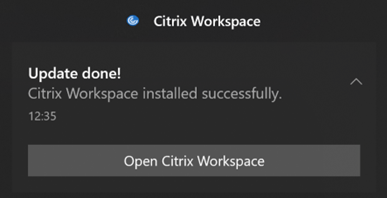 (无提示自动更新成功)
(无提示自动更新成功)
如果 Citrix Workspace 应用程序找不到在后台安装更新的正确时间,则会显示通知提示。
Citrix Enterprise Browser
本版本包括基于 Chromium 版本 102 的 Citrix Enterprise Browser 版本 102.1.1.14。
有关 Citrix Workspace 应用程序更新的注意事项
将适用于 Windows 的 Citrix Workspace 应用程序从早期版本更新到 2207 时,系统会提示用户登录。只有 Workspace 应用商店才会提示登录。
2206
新增功能
改善了图形性能
Citrix Workspace 应用程序 2206 为 Intel 集成 GPU 提供了显著的性能改进
- 图形 GPU 占用量已降低,提高了整体性能。
修复了以下问题:
- 在 Intel 第 10 代 GPU 或更高版本上播放视频后每秒帧数较低。
- Intel 和 AMD GPU 上的“无损构建”或“针对主动变化的区域”的亮度差异。
启用 DPI 匹配
自适用于 Windows 的 Citrix Workspace 应用程序 2206 起,默认情况下会启用 DPI 匹配。这意味着 Citrix Workspace 应用程序会尝试自动将本地 Windows 客户端的显示分辨率和 DPI 缩放设置与 Citrix 会话进行匹配。作为此更改的一部分,Citrix Workspace 应用程序中的“高级首选项”下提供的“高 DPI”选项不再可用。有关详细信息,请参阅知识中心文章 CTX460068。
Citrix Enterprise Browser
本版本包括基于 Chromium 版本 101 的 Citrix Enterprise Browser 版本 101.1.1.12。有关 Citrix Enterprise Browser 中的功能或缺陷修复,请参阅 Citrix Enterprise Browser 文档中的新增功能。
2205
新增功能
注意:
自本版本起,请确保 Microsoft Edge WebView2 Runtime 版本为 99 或更高版本。有关详细信息,请参阅系统要求和兼容性。
更改为 Citrix Casting
以前,Citrix Casting 在 Citrix Workspace 应用程序安装期间默认启用。自本版本起,仅当您在安装期间使用 /IncludeCitrixCasting 命令运行 Citrix Workspace 应用程序安装程序时,才会启用 Citrix Casting。
当您更新 Citrix Workspace 应用程序时,Citrix Casting 会自动更新。有关 Citrix Casting 的详细信息,请参阅 Citrix Casting。
快速访问资源
自本版本起,您可以快速访问最近使用过的应用程序和桌面。右键单击任务栏中的 Citrix Workspace 应用程序图标,从弹出菜单中查看并打开最近使用过的资源。
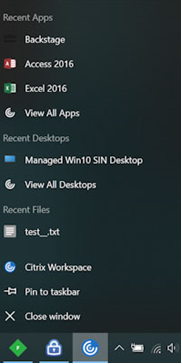
在 Citrix Workspace 应用程序退出时注销自定义 Web 应用商店
当 signoutCustomWebstoreOnExit 属性设置为 True 时,关闭 Citrix Workspace 应用程序会使您退出自定义 Web 应用商店。可以在 Global App Configuration Service 中配置 signoutCustomWebstoreOnExit 属性。
有关详细信息,请参阅 Global App Configuration Service 文档。
支持在最大化模式下打开 Citrix Workspace 应用程序
自本版本起,您可以选择以最大化模式打开 Citrix Workspace 应用程序。可以在 Global App Configuration Service 中设置 maximise workspace window 属性,以使 Citrix Workspace 应用程序在默认情况下以最大化模式打开,代替每次都手动最大化 Citrix Workspace 应用程序。
有关 Global App Configuration Service 的详细信息,请参阅入门。
Workspace 支持 Storebrowse
适用于 Windows 的 Citrix Workspace 应用程序现在为自助服务提供 Storebrowse 支持,这使 Storebrowse 用户能够访问云和 Workspace 功能。
注意:
- 此功能仅为单点登录提供 Storebrowse 支持。
- 必须具备系统要求和兼容性中提到的必备条件才能使用此功能。
有关详细信息,请参阅 适用于 Workspace 的 Storebrowse。
Citrix Enterprise Browser
-
此版本包括基于 Chromium 版本 99 的 Citrix Enterprise Browser 版本 99.1.1.8,。有关 Citrix Enterprise Browser 中的功能或缺陷修复,请参阅 Citrix Enterprise Browser 文档中的新增功能。
-
现在,当您在 Citrix Workspace 应用程序中执行以下任何操作时,Citrix Workspace 应用程序会提醒您关闭活动浏览器窗口:
- 从应用商店注销
- 切换到其他应用商店
- 添加新应用商店
- 删除当前应用商店
2204.1
新增功能
音频重定向增强功能
改进了对所有音频编解码器(包括自适应音频和所有传统音频编解码器)的音频回声消除支持。
Citrix Enterprise Browser
此版本包括基于 Chromium 版本 98 的 Citrix Enterprise Browser 版本 98.1.2.20。有关 Citrix Enterprise Browser 中的功能或缺陷修复,请参阅 Citrix Enterprise Browser 文档中的新增功能。
Microsoft Teams 优化
- App Protection 和 Microsoft Teams 增强功能:当启用了 App Protection 的适用于 Windows 的 Citrix Workspace 应用程序仅处于 Desktop Viewer 模式时,Microsoft Teams 才支持传入视频和屏幕共享。在无缝模式下发布的应用程序不会呈现传入视频和屏幕共享。
旧版文档
有关生命周期已结束 (EOL) 的产品版本,请参阅旧版文档。
第三方声明
适用于 Windows 的 Citrix Workspace 应用程序可能包含根据以下文档中定义的条款进行许可的第三方软件: